手机拍照时表情挡脸怎么办?有没有解决办法?
73
2024-07-04
随着科技的不断进步,SD卡已经成为我们日常生活中必不可少的存储媒介。然而,有时我们可能会遇到无法完成格式化的问题,这给我们带来了很多困扰。本文将介绍一些解决这一问题的方法,帮助读者解决SD卡格式化问题。
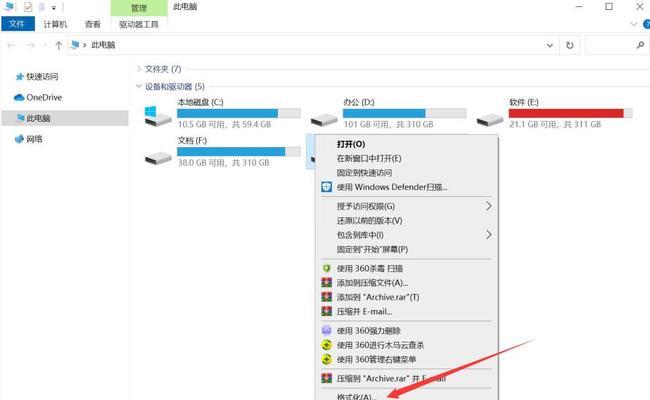
1.使用磁盘管理工具检查SD卡
使用磁盘管理工具检查SD卡的状态是解决无法格式化问题的第一步。在磁盘管理工具中,您可以查看SD卡的分区和文件系统等信息,发现可能导致无法格式化的问题。
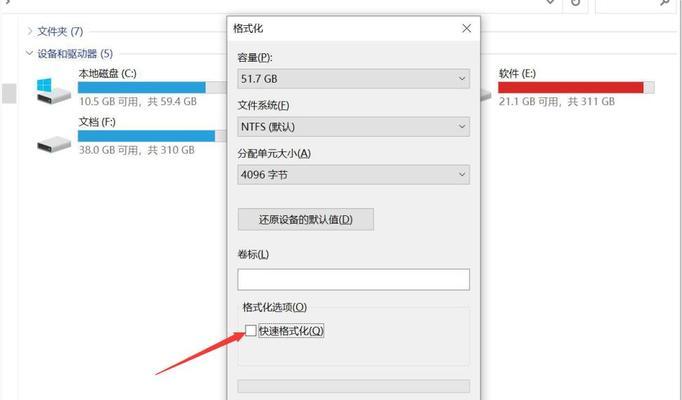
2.切换到适用的文件系统
有时,SD卡上存在与当前系统不兼容的文件系统,可能导致无法完成格式化。在此情况下,您可以尝试将文件系统切换为适用于您的操作系统的格式,如FAT32或NTFS。
3.使用命令提示符执行格式化

如果您无法通过图形界面完成格式化,可以尝试使用命令提示符执行格式化操作。打开命令提示符窗口,并输入相应的格式化命令,如"formatE:/FS:FAT32"(其中E:为SD卡的盘符)。这将使用指定的文件系统格式化SD卡。
4.使用专业的格式化工具
如果上述方法都无法解决问题,您可以尝试使用专业的格式化工具。这些工具通常具有更高级的功能和修复选项,可以帮助您解决更复杂的SD卡格式化问题。
5.检查SD卡写保护开关
有些SD卡上配备了写保护开关,如果该开关被打开,您将无法对SD卡进行任何写入操作,包括格式化。请确保该开关处于关闭状态,并再次尝试格式化。
6.检查SD卡是否损坏
有时,无法格式化的SD卡可能是由于物理损坏所致。您可以尝试将SD卡插入另一台计算机或设备中,以确定是否可以正常读取和写入数据。如果不能,那么很可能是SD卡本身出现了问题。
7.检查驱动程序和设备管理器
在某些情况下,无法格式化SD卡是由于驱动程序或设备管理器中的错误所致。您可以尝试更新或重新安装相关驱动程序,并检查设备管理器中是否存在任何错误或冲突。
8.尝试低级格式化
低级格式化是一种更彻底的格式化方法,可以擦除SD卡上的所有数据并重建文件系统。但请注意,低级格式化将无法恢复被擦除的数据,请务必提前备份重要的文件。
9.使用数据恢复软件
如果您在解决无法格式化问题时不小心删除了重要的文件,您可以尝试使用数据恢复软件来恢复已经丢失的数据。这些软件可以扫描并找回已被删除或格式化的文件。
10.检查电脑插槽或读卡器
有时,无法格式化SD卡可能是由于电脑插槽或读卡器出现问题所致。您可以尝试将SD卡插入另一个插槽或读卡器,以确定是否可以完成格式化。
11.清理SD卡接口和连接器
有时,由于接触不良或污垢,SD卡与读卡器之间的连接可能会受到干扰。您可以使用棉签蘸取少量酒精或清洁剂,轻轻清理SD卡接口和连接器,并再次尝试格式化。
12.尝试在安全模式下格式化
将计算机切换到安全模式后,尝试格式化SD卡。有时,安全模式可以排除干扰因素,并帮助您成功完成格式化操作。
13.更新系统和相关软件
确保您的操作系统和相关软件都是最新版本,以便获得最佳的兼容性和稳定性。有时,更新操作系统或软件可以解决无法格式化SD卡的问题。
14.寻求专业帮助
如果您尝试了以上所有方法仍然无法解决问题,那么可能需要寻求专业帮助。专业的数据恢复中心或技术支持团队可能会帮助您找到更深层次的解决方案。
15.预防措施和注意事项
为避免将来出现SD卡格式化问题,建议您定期备份重要的数据,并遵循正确的存储和使用方法。请确保在对SD卡进行任何操作之前,先关闭所有与之相关的程序和文件。
SD卡无法完成格式化可能是由多种原因引起的,本文介绍了一些解决这一问题的方法。不同的情况可能需要不同的解决方案,但通过尝试以上方法,您有望解决SD卡格式化问题,并继续使用它来存储和传输您的数据。
版权声明:本文内容由互联网用户自发贡献,该文观点仅代表作者本人。本站仅提供信息存储空间服务,不拥有所有权,不承担相关法律责任。如发现本站有涉嫌抄袭侵权/违法违规的内容, 请发送邮件至 3561739510@qq.com 举报,一经查实,本站将立刻删除。